Innehållsförteckning
Discord är en VoIP, snabbmeddelande- och digital distributionsplattform designad för att skapa gemenskaper (med smeknamnet "servrar"), som är organiserade i ämnesbaserade kanaler där du kan samarbeta, dela och bara prata om din dag utan att täppa till en gruppchatt. I Discord kan du enkelt hitta en skolklubb, spelgrupp, världsomspännande konstgemenskap eller bara en handfull vänner. Öppna Discord-applikationen på din PC eller mobil, du kan leva ett tillfredsställande liv genom att prata och umgås med medlemmarna. Förutsättningen är att öppna Discord! Så på den här sidan, istället för att dyka in i världen av det underbara Disord-landet, kommer du att lära dig några sätt att lösa ett av de vanligaste problemen som rapporterats av Discord-användare - Discord öppnas inte vid start i Windows 10.
Förkontroll av problem och korrigeringar
Till att börja med, låt oss göra en förkontroll för att identifiera problemet, och om det är ett litet problem, åtgärda det direkt själv.
- Starta om ditt system och öppna Discord igen. Se om problemet kvarstår
- Logga in via Discord-webbversionen , som återställer Discord-sessionen. Starta appen senare på din PC
- Uppdatera Discord. Du kan få den senaste uppdateringen inom programmet eller manuellt ladda ner på dess officiella webbplats
- Se till att Discord inte är nere för tillfället (du kan googla på direktnyheterna eller kontakta supportteamet)
- Gjorde du någon ändring i din PC-konfiguration? Om du är osäker på detta, avinstallera och installera om Discord för att börja om
- Är du villig att uppdatera Windows-systemet? Vissa rapporterade att uppdatering till senaste Windows löste problemet
- Tips
- Är du van vid att ladda ner bilder, videor eller ljudfiler som är fulla av kul till din dator eller externa USB-enhet eller minneskort? Förlorade du några av de intressanta mediefilerna genom vårdslös radering eller avbrott i överföringen? Commucation on Discord producerar alltid många videor och ljud. När du oavsiktligt raderade eller tömde de bevarade filerna från Discord-servrarna, använd EaseUS Data Recovery Wizard för att få tillbaka dem alla.
Ytterligare felsökning Discord öppnar inte problem med 8 knep
Kan du fortfarande inte öppna Discord efter självfelsökning av exemplen ovan? inga problem. Det finns andra 8 lösningar som kan hjälpa dig att återuppta Discord-programmet utan problem.
| Användbara lösningar | Steg-för-steg felsökning |
|---|---|
| 3 Allmänna lösningar | 1. Stäng Discord från Task Manager... Fullständiga steg |
| 8 avancerade lösningar | 5. Kontrollera proxyinställningar... Fullständiga steg |
Metod 1. Avsluta Discord från Task Manager
Ett Windows-program som inte kan köras eller fungera som det ska fungerar vanligtvis så här: fastnat i loopen, fryser, svarar inte eller öppnar inte efter lång tids väntan. Ett allmänt sätt att felsöka program som sådant är att stänga det från Aktivitetshanteraren. Därför, när du först upplevde problemet med att Discord-applikationen inte öppnades på din PC, gå direkt till Aktivitetshanteraren för att avsluta processen direkt.
Steg 1. Håll nere och tryck på Windows + Alt + Delete (Del) på tangentbordet samtidigt.
Steg 2. Klicka på Aktivitetshanteraren .
Steg 3. Under fliken Processer i avsnittet Appar hittar du Discord . Välj den och klicka på Avsluta uppgift .
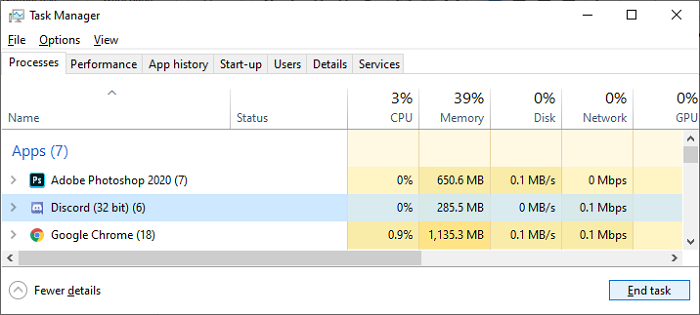
Steg 4. Stäng Aktivitetshanteraren och starta om Discord igen för att se om problemet kvarstår.
Metod 2. Döda Discord-processen från kommandotolken
Genom att följa guiden i metod 1 borde de flesta av er kunna hitta Discord och avsluta uppgiften. Om du inte har tur att hitta Discord i Task Manager, finns det ett alternativt sätt att stänga programmet helt - Windows Kommandotolk. Detta sätt är relativt högt uppsatt, men fortfarande fungerande eftersom vi kommer att presentera stegen mycket tydligt med bilder för dig.
Steg 1. Tryck på Windows +R- tangenterna på ditt tangentbord för att öppna dialogrutan Kör .
Steg 2. Skriv cmd i rutan Kör och tryck på Ctrl + Skift + Enter- tangenter på ditt tangentbord för att starta kommandotolken med administrativa behörigheter.
Steg 3. Skriv kommandoraden: taskkill /F /IM discord.exe och tryck på Enter.
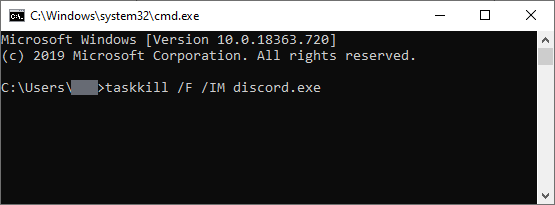
Steg 4. Stäng Command Comprompt-fönstret och försök öppna Discord igen den här gången.
Metod 3. Ta bort AppData & LocalAppData-innehåll
AppData-mappen är vanligtvis osynlig, men den innehåller programinställningar, filer och data som är unika för programmen på din PC. Det vill säga, Discord har sin egen AppData-mapp för att lagra mycket viktiga cachefiler som är ansvariga för att öppna och stänga. Om ditt system håller på att ta slut på lagringsutrymme för att lagra Discords nödvändiga cache, kan du definitivt inte använda Discord förrän du rensat den här mappen och gör utrymme för Discords filer.
Steg 1. Håll och tryck på Windows + R- tangenterna på ditt tangentbord för att öppna Kör .
Steg 2. Skriv %appdata% i rutan Kör och klicka på OK . Detta omdirigerar dig till mappen AppData i filutforskaren.
Steg 3. Hitta Discord , högerklicka på mappen och välj Ta bort .

Steg 4. Försök att starta Discord igen för att se om det kan öppnas nu. Annars, fortsätt att ta bort LocalAppData-mappen. Sök %localappdata% den här gången istället för %appdata%.
Metod 4. Starta Discord.exe från den ursprungliga installationsplatsen
Detta är inte en allmän fix för de flesta Discord som inte öppnar problem, men vissa människor sa att det kan bli en överraskning att starta Discord direkt från dess installationsmapp. Det är ändå värt ett försök eftersom operationen är ganska enkel, vilket inte tar en minut att testa resultatet.
Steg 1. Tryck på Windows + E-tangenterna för att starta Utforskaren.
Steg 2. Följ sökvägen: C:\ProgramData\%user%\Discord för att navigera till installationsplatsen för Discord. (Du måste ersätta användaren med ditt eget användarnamn)
Steg 3. Dubbelklicka på filen Discord.exe för att starta programmet.

Metod 5. Kontrollera proxyinställningar
Använder du en VPN-tjänst eller proxy för att använda Discord på din dator? Ibland kommer Discord inte att spela bra med standardinställningarna, vilket hindrar Discord från att ansluta tjänsten. Om ditt fall tillhör det här, försök att inaktivera alla proxyservrar eller VPN:er och försök igen.
Steg 1. Skriv Kontrollpanelen i Windows Sök och tryck på Retur.
Steg 2. I Kontrollpanelen, hitta och öppna Internetalternativ .
Steg 3. Växla till fliken Anslutningar , klicka på LAN-inställningar under inställningar för lokalt nätverk (LAN) .
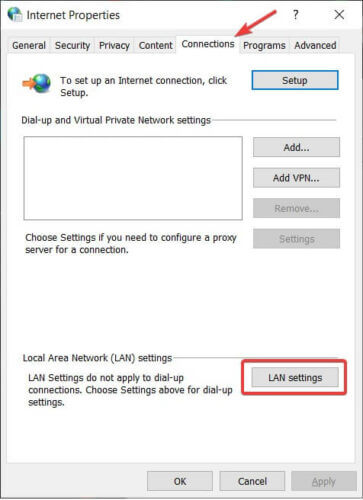
Steg 4. Under Proxyserver avsnittet, avmarkera Använd en proxyserver för ditt LAN . Klicka på OK och sedan på Verkställ .

Steg 5. Försök igen att starta om Discord på din PC.
Metod 6. Återställ DNS-inställningar
I likhet med den misstänkte proxyn kommer ibland DNS-inställningarna att förhindra att ett sådant Discord-program också kommer i kontakt med internet, särskilt när DNS-inställningarna skadas väldigt ofta. Så när Discord inte fungerar som vanligt som tidigare och de allmänna felsökningsfixarna är ogiltiga för att lösa problemet, försök att återställa DNS-konfigurationerna så här.
Steg 1. Håll nere och tryck på Windows + R- tangenterna för att få fram rutan Kör.
Steg 2. Skriv cmd och tryck på Retur.
Steg 3. Skriv kommandoraden: ipconfig/flushdns och tryck på Enter.

Steg 4. Vänta ett tag tills processen är klar. Återigen, gå tillbaka för att starta Discord på din PC.
Metod 7. Installera Discord PTB
Här hänvisar Discord PTB till den offentliga testbetan, som är den andra versionen av Discord. Om alla tidigare lösningar inte hjälpte dig att lösa problemet och du inte vill fortsätta med det sista försöket att ladda ner programvara för att undersöka problemet, försök att installera PTB som har sin egen data och cache. PTB kommer inte att störa din normala Discord. Allt du behöver för att ladda ner och logga in med ditt konto.
Steg 1. Ladda ner Discord PTB-installationen på dess officiella webbplatslänk .
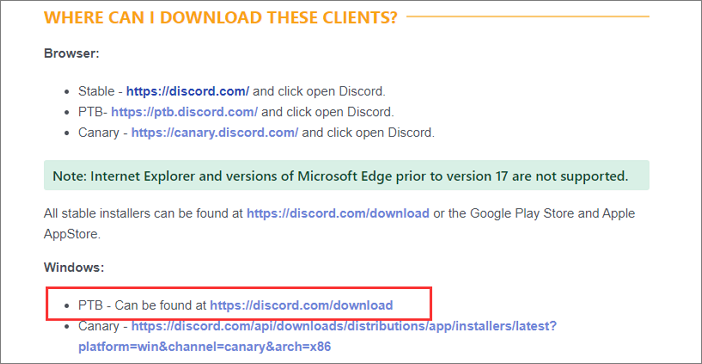
Steg 2. Följ guiden för att slutföra processen med att ladda ner och installera installationen. Starta programmet automatiskt efter framgångsrik installation.
Metod 8. Kontrollera och reparera skadad systemfil
Det finns en möjlighet att dina Discord-filer har skadats eller tagits bort. Saknade eller skadade filer kommer säkert att behöva återställas innan du kan öppna Discord igen. Windows har ett verktyg som heter System File Checker, förkortning för SFC, som automatiskt kan fixa skadade systemfiler och vissa relaterade korruptionsproblem.
Steg 1. Tryck på Windows +R- tangenterna på ditt tangentbord för att öppna dialogrutan Kör .
Steg 2. Skriv cmd i rutan Kör och tryck på Ctrl + Skift + Enter- tangenter på ditt tangentbord för att starta kommandotolken med administrativa behörigheter.
Steg 3. Skriv kommandoraden: sfc /scannow och tryck på Enter. Detta kommando är till för att skanna dina datorfiler och reparera korrupta filer om några hittas.

Steg 4. När processen är klar, stäng kommandotolksfönstret och starta om datorn. Kontrollera sedan om du kan öppna Discord.
De sista tankarna
Discord-kunderna är fortfarande på uppgång. Även om de bakomliggande utvecklarna är tillräckligt professionella för att upprätthålla den bästa upplevelsen för användare att surfa på appen, uppstår ett slags problem då och då. Du kanske vill ta itu med problemet med att Discord inte öppnas vid start i Windows 10. Artikeln är till för dig, med några möjliga lösningar som avsevärt kommer att ta bort Discord-felet som hindrar dig från att öppna Discord vid start, eller att Discord inte fungerar eller svarar efter lanseringen.
Närhelst du har filer som foton, videor eller ljud som Discord kan använda för att återställa, ladda ner EaseUS Data Recovery Wizard på din dator för att återställa raderade filer .
- Återställ förlorade eller raderade filer, dokument, foton, ljud, musik, e-postmeddelanden effektivt
- Återställ filer från formaterad hårddisk , tömd papperskorg, minneskort, flash-enhet, digitalkamera och videokameror
- Stöd dataåterställning för plötslig radering, formatering, hårddiskkorruption, virusattack, systemkrasch under olika situationer
Was This Page Helpful?
Relaterade Artiklar
